Instalarea software-ului Adaptor de rețea ASUS PCE-N13
Procedura de instalare a driverelor și utilitarelor pentru Windows XP / Vista nu este dificilă. După ce rulați CD-ul furnizat, trebuie să urmați instrucțiunile din Expertul de configurare și după ce ați terminat, după ce faceți clic pe Finalizare. reporniți computerul. Singurul lucru pe care trebuie să-l faceți este să dezactivați serviciul de rețea fără fir Windows, permițând utilitarul de rețea ASUS să gestioneze setările adaptorului.
Instalarea driverului pentru Windows 7
Instalați discul șoferului în unitatea computerului.
În meniul Start Windows, faceți clic dreapta pe fila Computer și selectați Proprietăți.
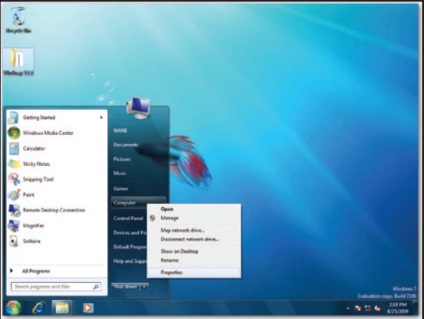
Selectați Manager dispozitive în partea din stânga sus a ferestrei.
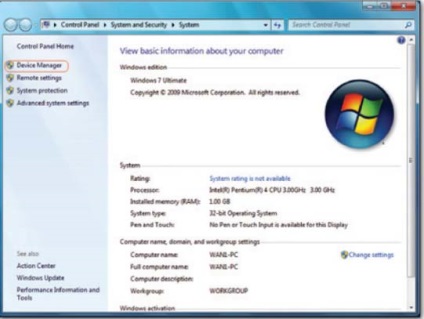
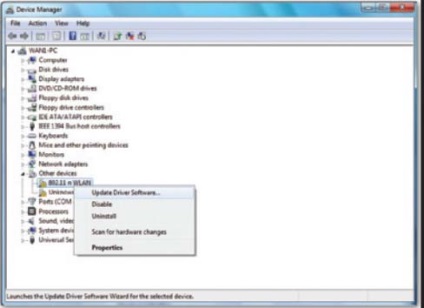
Selectați elementul "Răsfoiți calculatorul meu pentru software-ul de conducător auto".
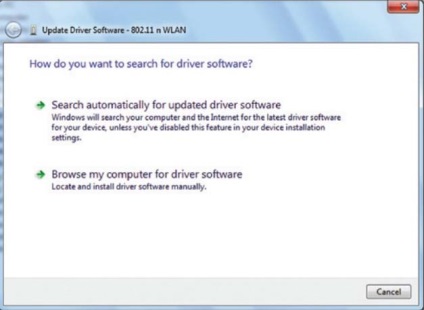
Faceți clic pe butonul Răsfoiți. Găsiți directorul cu driverul dorit de pe CD și apoi faceți clic pe Next pentru a instala.
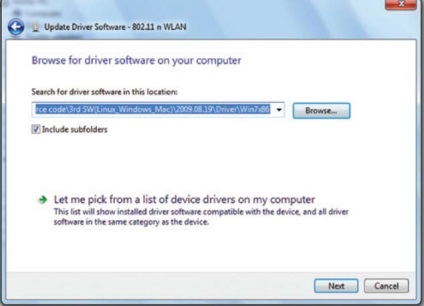
De asemenea, puteți selecta articolul Permiteți-mi să aleg din lista driverelor de dispozitive de pe computerul meu (Selectați driverul din lista driverelor de dispozitive instalate pe computer). După aceea, selectați Adaptorul de rețea ASUS 802.11 n și faceți clic pe Următorul pentru a porni instalarea driverului.
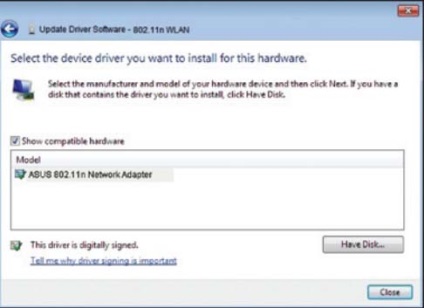
Dacă instalarea driverului a avut succes, faceți clic pe Închidere și reporniți computerul pentru a aplica setările.
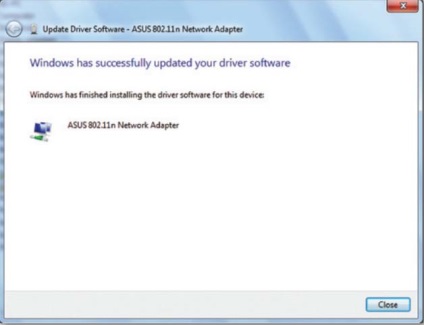
Instalarea driverului pentru sistemul de operare Linux
În arhiva Linux, care se află pe CD-ROM, găsiți și citiți fișierul README.
Obțineți codul sursă pe CD și compilați driverul pentru versiunea de Linux pe care o executați.